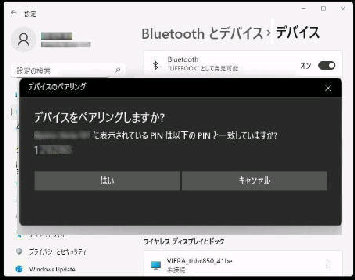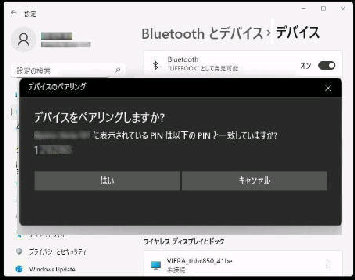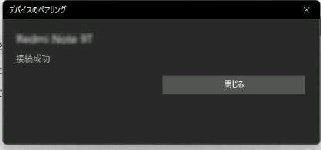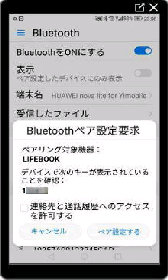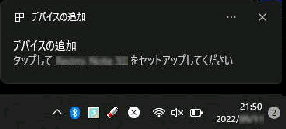スマホ側で相手の PC を特定して 「Bluetooth ペア設定要求」
画面が表示されたら、「ペア設定する」 ボタンを押してください。
● Android スマホと PC の Bluetooth ペアリング
「デバイス」 設定画面になり、
デバイスのペアリング
「デバイスをペアリングしますか?」 が
表示されます。
スマホと PC のペアリングは、スマホから検索する方法と、
PC から検索する方法があります。以下はスマホからの例です。
デバイスのペアリング
XXXXXXXXX (スマホ名)
接続成功
と表示されたらペアリングは成功です。
すると、PC に 「デバイスの追加」 の通知が表示されます。
この通知をクリックしてください。
スマホに表示されているパスコード (PIN)
が通知に表示されている PIN と一致して
いるか確認し、「はい」 ボタンを押します。
「閉じる」 ボタンを押して設定を終了して
ください。
《 Windows 11 バージョン21H2 画面 》